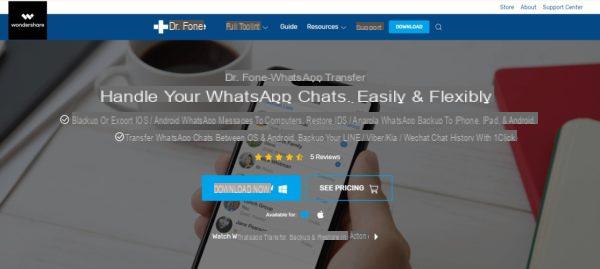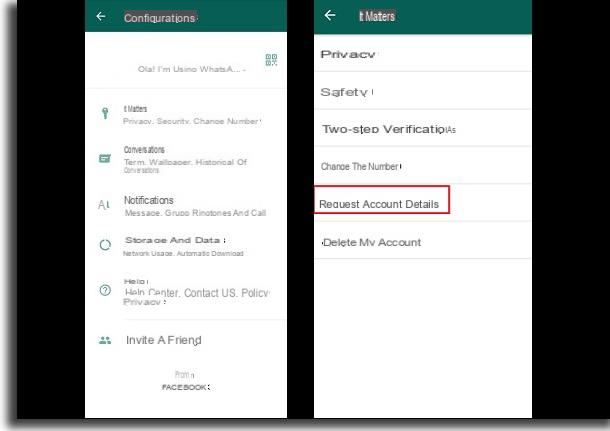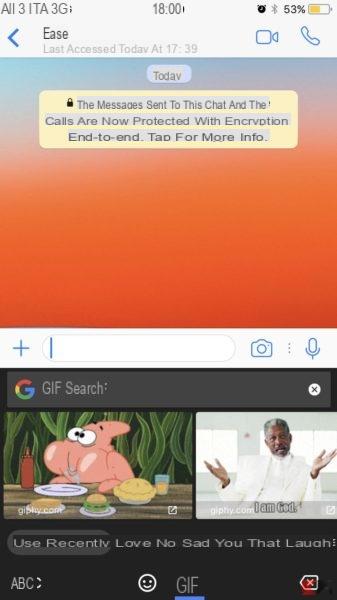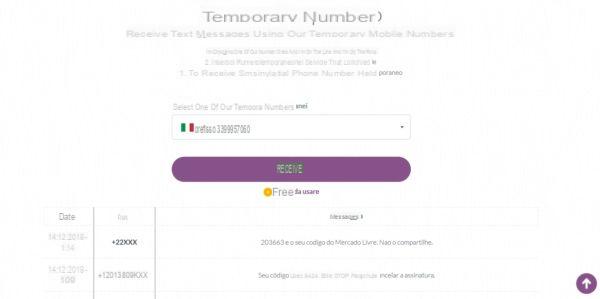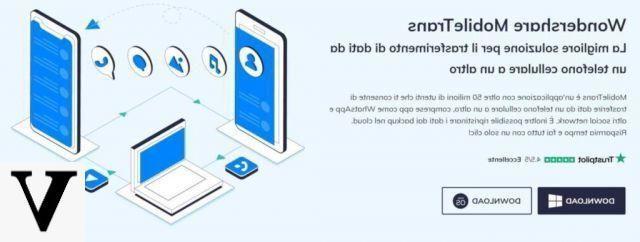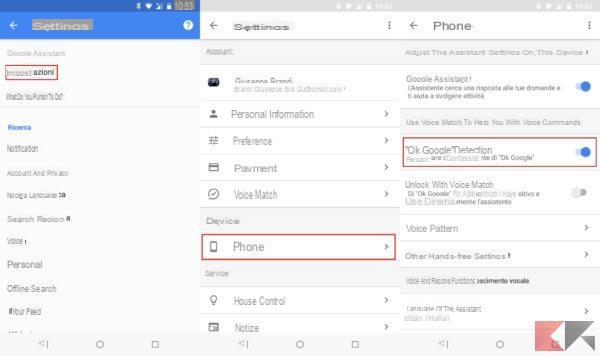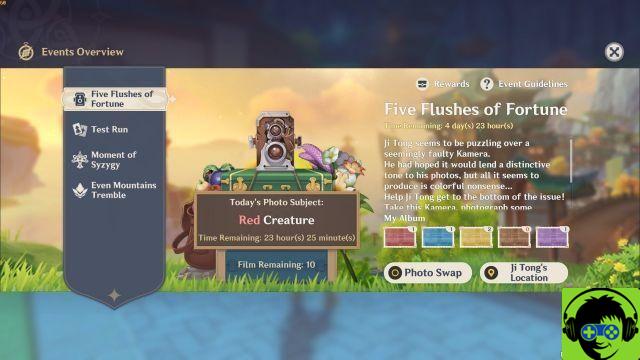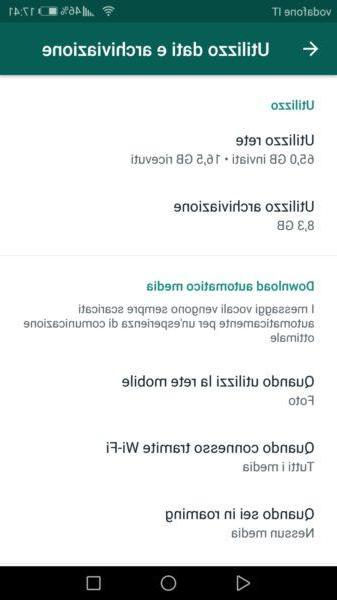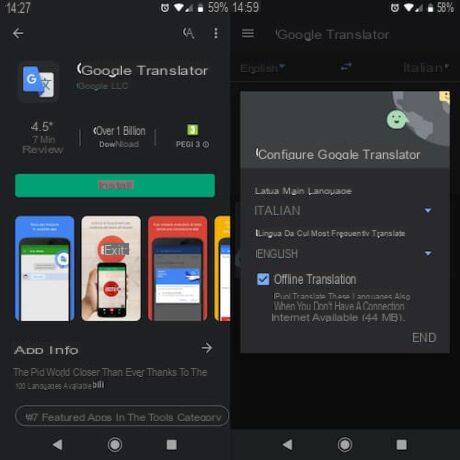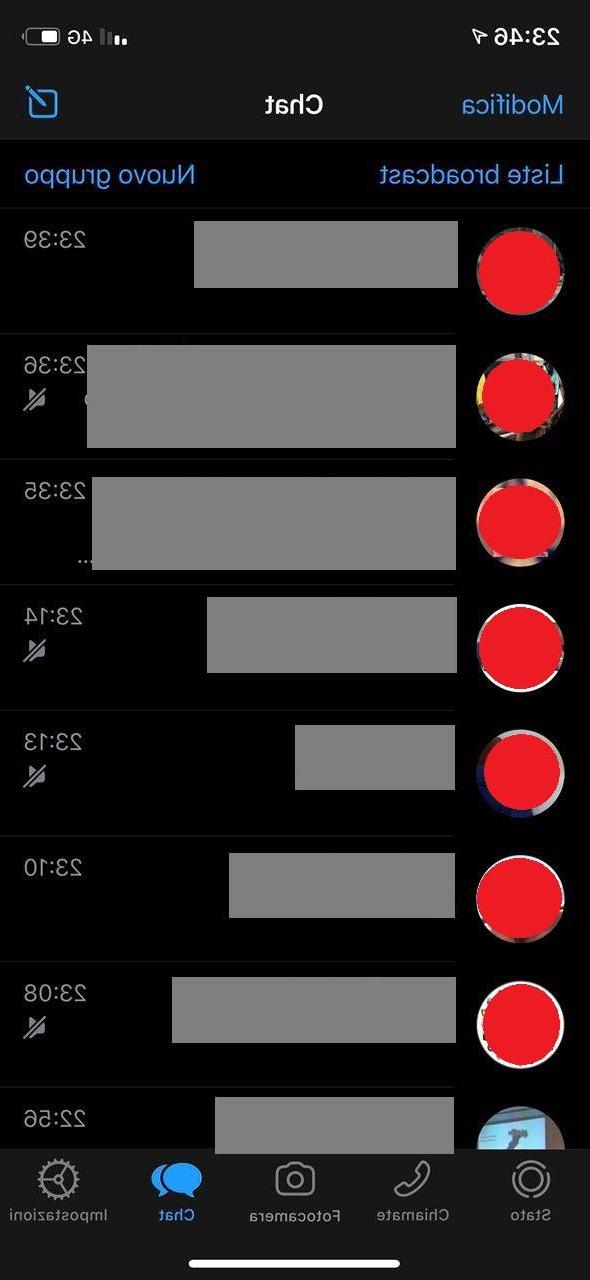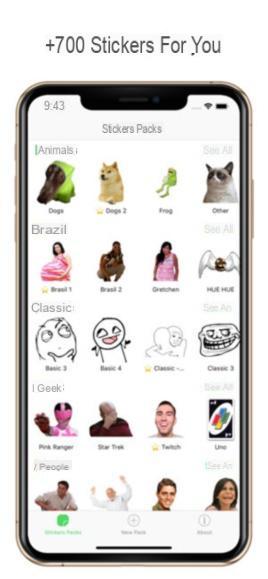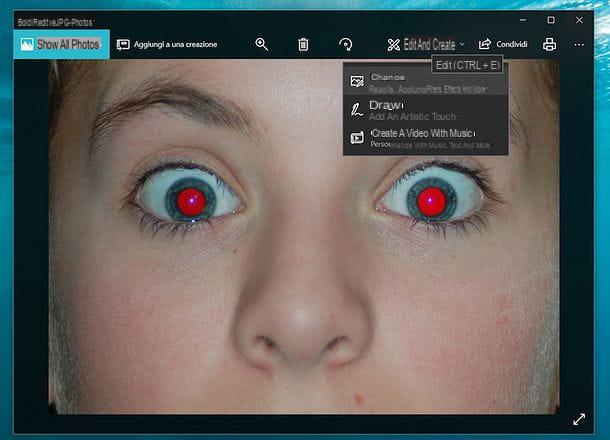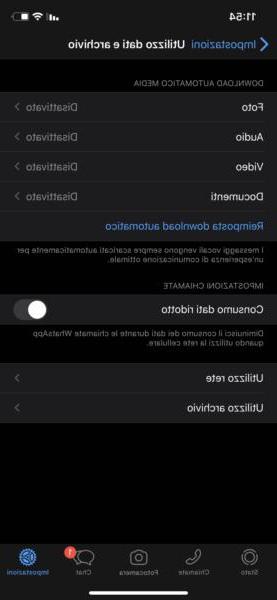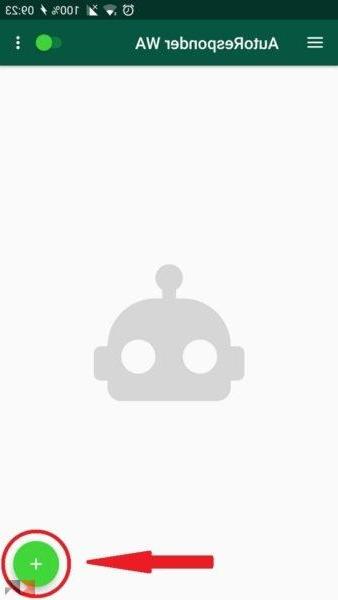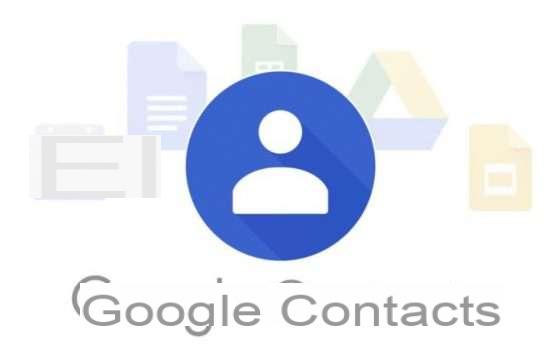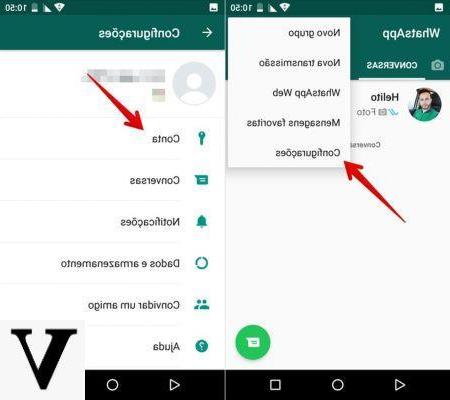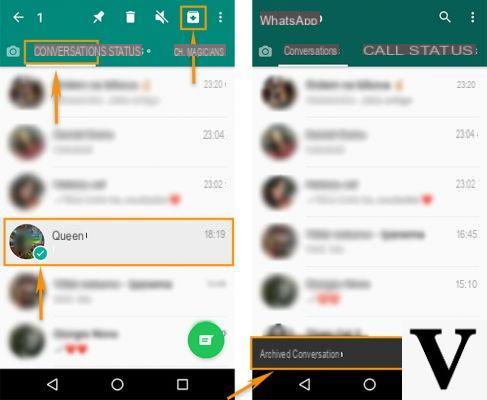
O WhatsApp ainda detém o ceptro do rei das mensagens hoje em dia, ainda sendo o aplicativo mais utilizado no que diz respeito aos serviços de chat. Todos os dias milhões de usuários trocam mensagens, imagens e áudio com amigos e familiares, sem saber da quantidade de memória que o aplicativo consome com o tempo.
Na verdade, não é incomum ficar sem GB quando você não monitora o armazenamento que o WhatsApp testa. Então, hoje queremos explicar para você como liberar espaço no WhatsApp, no Android e no iPhone.
Libere espaço do WhatsApp no aplicativo
Em primeiro lugar, especificamos que é possível liberar memória por meio de uma função dentro do próprio aplicativo. Obviamente, as etapas mudam dependendo do sistema operacional que você usa (Android ou iOS), mas a essência é a mesma.
Android
Quanto ao procedimento no Android, você precisa abrir o WhatsApp e selecionar as configurações no menu no canto superior direito. Em seguida, vá para Uso de dados e armazenamento> Uso de armazenamento.
Neste ponto, você deve ser capaz de ver quanto consome cada chat do qual você participa; além disso, ao selecionar uma conversa, é possível verificar quantos arquivos multimídia lhe são atribuídos.
Agora será possível selecionar o item "Espaço livre”E depois escolha os elementos a serem apagados; você só tem que tocar em "Apagar itens"E depois"Apagar mensagens".
iOS
Em vez disso, no iOS, as etapas a seguir são as seguintes:
- Vá para as configurações do WhatsApp e, em seguida, em "Uso e armazenamento de dados".
- Rolar para baixo irá mostrar o item "Uso de memória“, Onde será possível ver o armazenamento ocupado por conversas individuais.
- Ao tocar na parte inferior em "gerir”Será então possível selecionar os arquivos multimídia a serem apagados; você só precisa conectar os indesejados e clicar no botão "claro".
Gerenciamento de memória do WhatsApp: dicas úteis
Depois, há uma série de dicas que sugerimos que você siga, para controlar melhor o espaço que o WhatsApp tira da memória do seu aparelho.
Impedir downloads automáticos de arquivos
Em primeiro lugar, pode ser útil desativar o download automático de arquivos que são enviados a você nas conversas. Assim, acabará por ser você quem fará o download dos conteúdos (imagens, vídeos ou notas de voz) que lhe são propostos.
Para aproveitar a opção, abra as configurações do WhatsApp e selecione o item "Uso e armazenamento de dados“; para a seção "Download automático de mídia”Será então possível selecionar em quais casos habilitar autonomamente o download, dependendo do tipo de conexão que você tem (você também pode escolher o tipo de arquivo, por exemplo imagens ou vídeos).
Exclua arquivos de bate-papos individuais
Obviamente, nada impede que você gerencie a mídia em chats individuais, de forma a liberar memória ao excluir arquivos de conversas menos importantes.
Em seguida, abra o chat de seu interesse, toque no menu pontilhado no canto superior direito e selecione o item "Mídia, links e documentos“; desta forma, serão apresentados todos os ficheiros relacionados com a conversa, que pode eliminar premindo sem soltar e seleccionando o ícone “lixo” no canto superior direito.
Gerenciar mídia com gerenciador de arquivos
Alternativamente, você pode ter um bom gerenciador de arquivos e gerenciar melhor tudo relacionado ao WhatsApp; na verdade, com seu gerenciador de arquivos, será possível navegar nas pastas criadas pelo aplicativo e, em seguida, visualizar seu conteúdo.
Além disso, com um gerenciador de arquivos, você pode liberar memória fazendo upload de arquivos do WhatsApp para um serviço armazenamento em nuvem (por exemplo, Google Drive ou iCloud), ou até mesmo mover tudo para um microSD.
A este respeito, destacamos nosso artigo sobre melhor microSD para comprar.
Dúvidas ou problemas? Nós te ajudamos
Lembre-se de se inscrever em nosso canal no Youtube para vídeos e outras análises. Se você quiser se manter atualizado, assine nosso canal do Telegram e siga-nos no Instagram. Se você deseja receber suporte para qualquer dúvida ou problema, junte-se à nossa comunidade no Facebook ou entre em contato conosco no Instagram. Não se esqueça que também criamos um buscador repleto de cupons exclusivos e as melhores promoções da web!